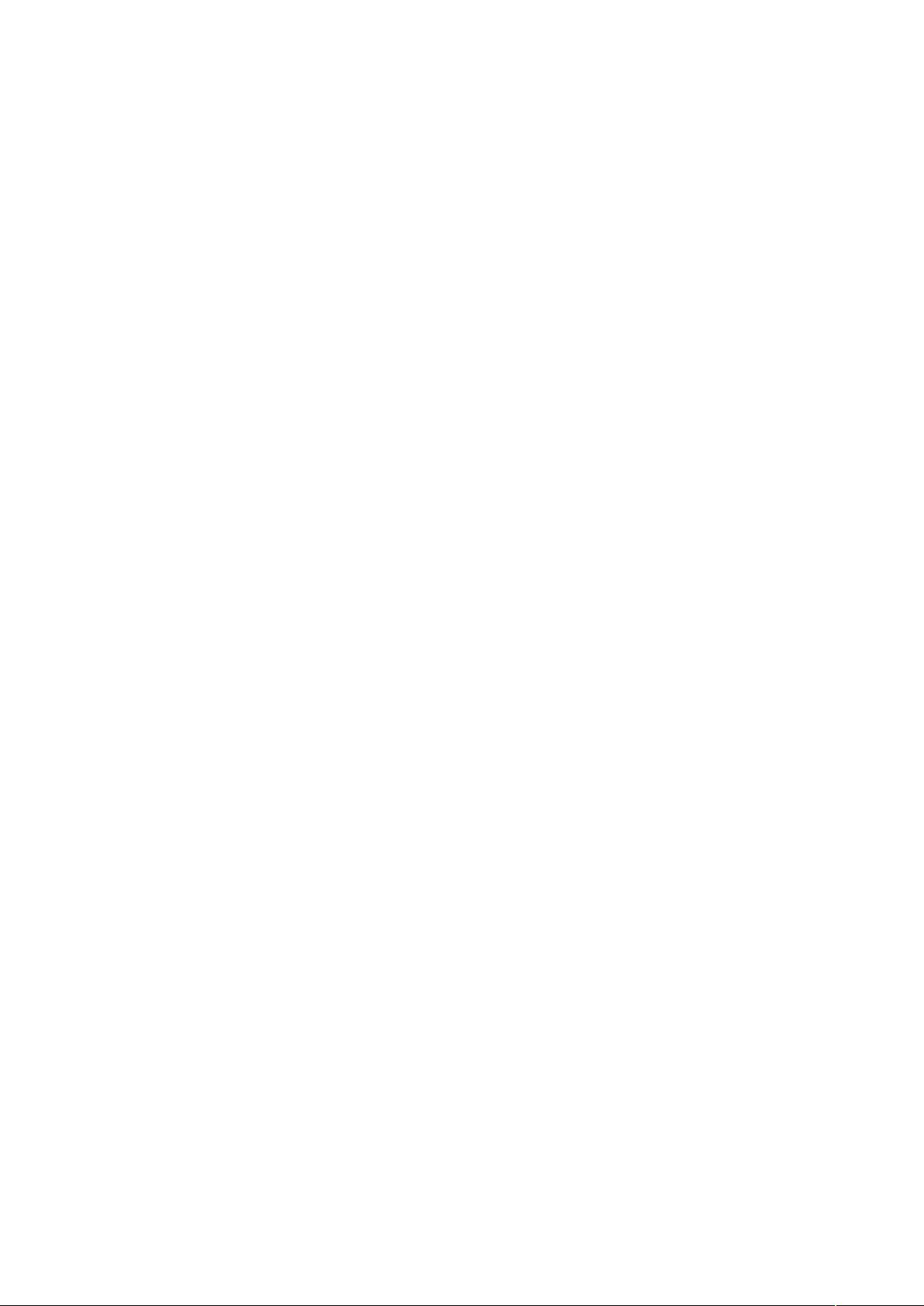Android Dialog使用详解与示例
需积分: 3 65 浏览量
更新于2024-09-16
收藏 197KB DOC 举报
"Android对话框使用教程"
在Android开发中,对话框(Dialog)是一种非常重要的组件,用于在用户与应用程序之间提供交互界面。对话框通常出现在主界面之上,用于显示临时信息、请求用户输入或者执行特定操作。Android系统提供了丰富的对话框类型,包括简单消息对话框、单选/多选对话框、自定义对话框等,以满足不同场景的需求。
在Android中,最常见的对话框实现方式是使用`AlertDialog`。`AlertDialog`提供了构建对话框的简便方式,通过`AlertDialog.Builder`类可以轻松定制对话框的内容和行为。下面将详细解释如何使用`AlertDialog.Builder`来创建和显示对话框。
首先,创建一个简单的消息对话框:
```java
new AlertDialog.Builder(self)
.setTitle("标题")
.setMessage("简单消息框")
.setPositiveButton("确定", null)
.show();
```
在这个例子中,`self`通常是一个`Activity`对象,用于上下文关联。`setTitle()`和`setMessage()`分别设置对话框的标题和内容,`setPositiveButton()`添加一个“确定”按钮,而`null`参数表示点击按钮时不会执行任何操作。`show()`方法用来显示对话框。
接下来,创建一个带有确认和取消按钮的对话框:
```java
new AlertDialog.Builder(self)
.setTitle("确认")
.setMessage("确定吗?")
.setPositiveButton("是", null)
.setNegativeButton("否", null)
.show();
```
这个例子中,除了设置标题和内容外,还使用`setNegativeButton()`添加了一个“否”按钮。同样,这里的`null`参数表示点击按钮时不会执行任何操作。如果需要在按钮被点击时执行特定操作,可以传入一个`OnClickListener`对象作为参数。
对话框还可以进一步定制,例如添加中间的图标、自定义视图或者改变按钮文字:
```java
// 添加图标
.setIcon(android.R.drawable.ic_dialog_alert);
// 设置自定义视图
.setView(view);
// 更改按钮文字
.setPositiveButton("OK", null)
.setNegativeButton("Cancel", null);
```
此外,还有其他类型的对话框,如`ProgressDialog`用于显示进度,`DatePickerDialog`和`TimePickerDialog`用于选择日期和时间。对于自定义对话框,可以使用`AlertDialog.Builder.setView()`方法传递自定义布局,实现完全个性化的对话框界面。
在使用对话框时,要注意避免阻塞主线程,因为对话框是同步显示的。如果对话框需要执行耗时操作,应该使用异步任务或者`AsyncTask`。同时,记得在适当的时候关闭对话框,比如在`Activity`的`onPause()`或`onDestroy()`方法中。
Android的对话框系统提供了灵活多样的选项,使得开发者可以根据应用场景快速创建出符合设计需求的对话框,同时避免过度设计,保持代码简洁。通过深入了解和熟练使用`AlertDialog.Builder`,你可以更好地提升应用的用户体验。
点击了解资源详情
点击了解资源详情
124 浏览量
2013-11-11 上传
2015-06-27 上传
2011-08-04 上传
2016-06-14 上传
181 浏览量
zy13675514408
- 粉丝: 0
最新资源
- Java搜索引擎指南:Lucene实战
- Windows设备驱动开发详解
- Oracle DBA在Unix下的命令参考手册
- SOA深度解析:架构、价值与构建技术
- ActiveReports实战教程:从入门到精通
- 优化ASP.Net性能:十大技巧解析
- C#数据库备份与恢复关键代码实现
- 国际开源大师齐聚北京:2008 Linux开发者研讨会
- ArcGIS二次开发实战指南
- 《开源》创刊:见证中国开源生态的崛起与转型
- Eclipse常用快捷键全解析:提升开发效率必备
- 使用Java将JTable数据导出到Excel
- 通用扑克牌程序源代码:数据结构与操作
- TortoiseSVN客户端安装与使用教程
- C#定时执行BAT脚本:8点、9点与13点任务
- DWR入门教程:快速掌握Ajax整合与开发